Bazı film sahneleri ters çevrilerek çekilir, bu da gizem duygusunun oluşmasına yardımcı olur. Bazı kişiler, YouTube'a veya diğer sosyal medya platformlarına yüklemek üzere komik videolar oluşturmak için filmi geriye doğru oynatmayı denedi. Eğer video düzenlemeyle de ilgileniyorsanız, bu yazıyı okuyabilir ve 5 pratik yöntemi bulabilirsiniz. videoyu ters/geri sarmada oynat Windows 10 ve Mac'te v modu.
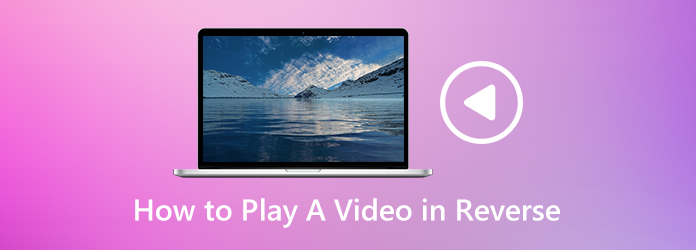
- Bölüm 1. Adobe Premiere'de Videoyu Geriye Doğru Oynatma
- Bölüm 2. Çevrimiçi Video Oynatmayı Ücretsiz Olarak Tersine Çevirme
- Bölüm 3. Windows Movie Maker'da Videonun Tersine Oynatılmasını Sağlayın
- Bölüm 4. Mac için iMovie'de Videoyu Geriye Doğru Oynatma
- Bölüm 5. En İyi Video Oynatıcı ile Video Nasıl Ters Oynanır
- Bölüm 6. Ters Video Oynatma Hakkında SSS
Bölüm 1. Adobe Premiere'de Videonun Geriye Doğru Oynatılması Nasıl Yapılır
Adobe Premiere Pro, her türden video dosyalarınızı geri sarmak için kolay bir video ters çeviricidir. MP4, MOV, MPG, Mac QuickTime dosyaları ve çeşitli ses dosyaları gibi çok çeşitli video formatlarını destekler. Windows ve Mac'te Adobe Premiere Pro'da videoyu geriye doğru oynatmak için aşağıdaki adımları izleyin.
1 Adım.Adobe Premiere'i açın. Git fileto seçin ithalat video klibinizi yükleme seçeneği.
2 Adım.Video klibe sağ tıklayın ve seçin Hız / Süre menü listesinden. Kontrol Geri Hız açılır pencerede seçeneği.
3 Adım.Tıkla OK düğmesi ve video hemen tersine çevrilecektir. Ardından, Oynat düğmesini tıklayın. oyun zaman çizelgesindeki ters çevrilmiş video.
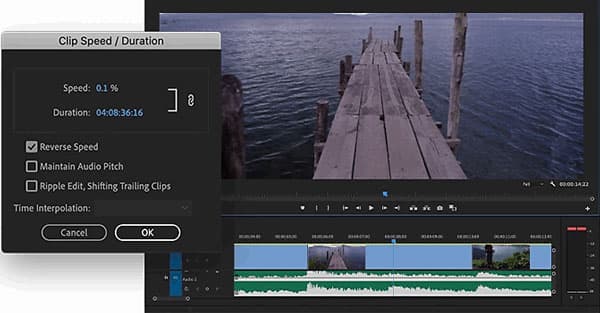
Bölüm 2. Çevrimiçi Video Oynatmayı Ücretsiz Olarak Tersine Çevirme
Ezgif.com, videoyu ters çevirmek, videoyu döndürmek / yeniden boyutlandırmak / kesmek / kırpmak, videoyu GIF veya JPG'ye dönüştürmek, video hızını değiştirmek ve daha fazlası için birden fazla çevrimiçi çözüm sunan çevrimiçi bir platformdur. Bu çevrimiçi araçla videoyu tersten oynatmak için basit adımları izleyin.
1 Adım.Tarayıcınızda Ezgif.com'a gidin. Videodan GIF'e sekmesini tıklayın ve seçin Geri seçeneği.
2 Adım.Tıkla Dosya seçin video klibi seçmek için düğmesine ve tıklayın Video yükle! Videoyu bu çevrimiçi video ters çeviriciye yükleme düğmesi.
3 Adım.Ters ses veya sesi kapatma gibi seçebileceğiniz başka seçenekler de vardır. Aşağı açılır düğmesini tıklayın Çıktı biçimi ve kodlama Orijinali kopyala veya MP4 (h264 / aac) öğesini seçin.
4 Adım.Videoyu ters çevir! geri gitmeye başlamak için düğmeye basın. Daha sonra video dosyasını tersten görüntülemek için Oynat düğmesini tıklayabilirsiniz. Bundan sonra tıklayın İndirim Ters çevrilmiş videoyu bilgisayarınıza kaydetmek için düğmesine basın.
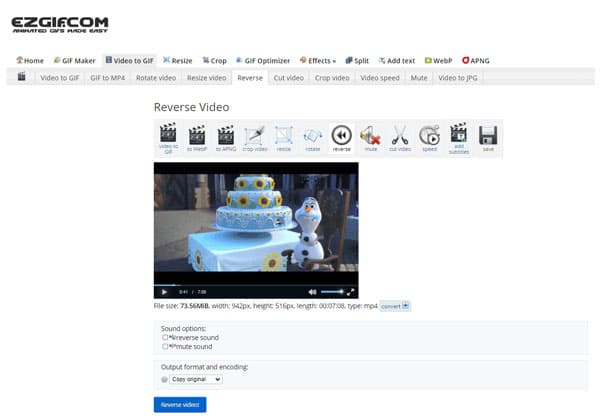
Bu çevrimiçi platform aynı zamanda kullanıcıların videoyu döndürmesini / kırpmasını / yeniden boyutlandırmasını / kesmesini, video hızını değiştirmesini, altyazı eklemesini ve daha fazlasını sağlar. Yüklediğiniz video boyutu 100 MB'tan büyük olamaz. Çevrimiçi bir videoyu tersine çevirmek istiyorsanız, bu da sorun değil. Video url'sini yüklemek için alana yapıştırmanız yeterlidir.
Bölüm 3. Windows Movie Maker'da Videoyu Tersten Oynatın
Windows Movie Maker, yaygın video kliplerden film çekimleri oluşturmak için Windows'a özel bir uygulamadır. Windows Movie Maker yalnızca iyi bir fotoğraf slayt gösterisi oluşturucu olarak değil, aynı zamanda video oynatmayı tersine çevirmek için bir video ters çevirici olarak da çalışır. Videoyu geriye doğru oynatmak için Windows Movie Maker'ı nasıl kullanacağınızı öğrenmek için aşağıdaki adımları takip edebilirsiniz:
1 Adım. Video klibi programa yüklemek için Windows Movie Maker'ı açın ve Giriş sekmesinde Video ve fotoğraf Ekle'yi tıklayın.
2 Adım.Daha sonra Düzenle sekmesine gidin ve Bölünmüş videoyu 30 veya 40 milisaniyeye bölmek için bir araç.
3 Adım.Video klipleri son video klibe kadar birer birer ters çevirin. Son video klibi silin ve diğer video klipleri yenisine kaydedin.
4 Adım.Son video klibi geri yüklemek için Ctrl + Z tuşlarına basın ve Adım 2 ve Adım 3'ü tekrarlayın.
5 Adım.Tüm video ters çevrilene kadar Adım 2'den Adım 4'e kadar tekrarlayın.
6 Adım.Videonun geriye doğru oynatılmasını sağlamak için tüm video klipleri içe aktarın ve bunları eksiksiz bir klipte birleştirin.
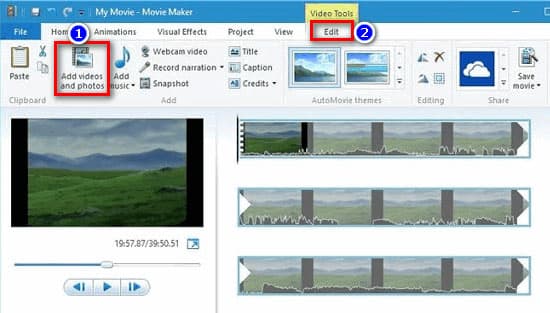
Bölüm 4. Mac için iMovie'de Videoyu Geriye Doğru Oynatma
Hollywood efektiyle videoyu tersine çevirmek mi istiyorsunuz? iMovie, Windows için Windows Movie Maker'a benzeyen, Mac cihazları için yerleşik video düzenleme yazılımıdır. Videoyu ters çevirmenize ve Mac'te geriye doğru oynatmanıza yardımcı olabilir. Mac kullanıcısıysanız, videoyu tersten oynatmak için iMovie'yi deneyebilirsiniz.
1 Adım. Mac'inizde iMovie'yi açın ve Medyayı İçe Aktar Ters çevirmek istediğiniz video dosyasını yüklemek için.
2 Adım.İMovie'nin zaman çizelgesindeki video klibi seçin ve hız kaydırıcı. Kontrol edebilirsiniz Geri Video oynatmayı ters çevirmek için kutu.
Artık video klibi tersten oynatabilirsiniz. Ek olarak, iMovie ayrıca video hızını ayarlamanıza, videoyu kırpmanıza, efektler uygulamanıza ve deneyebileceğiniz daha fazla düzenleme özelliği uygulamanıza olanak tanır. Görmek iMovie'de nasıl video kaydedilir.
Bölüm 5. En İyi Video Oynatıcıyla Ters Video Nasıl Oynatılır
Blu-ray Master Ücretsiz Blu-ray Oynatıcı Windows bilgisayar ve Mac'te popüler videoları, DVD ve Blu-ray filmleri oynatabilen ücretsiz bir video oynatıcıdır. Geri işleviyle, oynatılan önceki sahneye geri dönebilirsiniz. Blu-ray Ücretsiz Blu-ray Oynatıcının temel işlevlerine bakın:
- 1. Oynatılan filmi İleri, Geri, Oynat veya Durdur.
- 2. HD videoları oynatın, Blu-ray, geniş ekranlı DVD disk filmleri.
- 3. MP4, AVI, WMV, TS, MTS, FLV, vb. Video oynatma desteği.
- 4. Kayıpsız veya yüksek çözünürlüklü video dosyalarını tersten oynatın.
1 Adım. Bu ücretsiz video ters çevirme aracını ücretsiz indirin, kurun ve başlatın. Tıklayın Dosya aç Ters oynatmak istediğiniz videoyu yüklemek için düğmesine basın.

2 Adım. Video yüklendikten sonra otomatik olarak oynamaya başlayacaktır. İzlediğiniz son sahneye geri dönmek isterseniz, üzerine tıklayabilirsiniz. Kontroller menüde ve seçin Geriye videoyu geriye doğru oynatmak için.

Bölüm 6. Videoyu Tersten Oynatmayla İlgili SSS
-
VLC videoyu tersten oynatabilir mi?
Evet, VLC'de oynatırken bir videoyu yansıtabilirsiniz. Videoyu şuraya ekle: VCL Medya Oynatıcı, Araçlar'ı tıklayın ve Efektler ve Filtreler'i seçin. Yeni pencerede Video Efektleri'ni tıklayın, Gelişmiş sekmesini seçin ve Yansıtma kutusunu işaretleyin. Ardından, videoyu VLC'de geriye doğru oynatmaya başlamak için Kaydet düğmesine tıklayın.
-
TikTok'ta videoları geriye doğru nasıl oynatırım?
TikTok'a kısa bir video kaydettikten sonra, Efektler'e dokunabilir ve geri sarma efekti eklemek istediğiniz konuma gidebilirsiniz. Ters efekti seçin ve ekranda videoyu önizleyebilirsiniz.
-
İPhone'da bir videoyu tersten oynatabilir misiniz?
İPhone, videoyu tersine çevirme özelliğini sağlamasa da. Ancak iPhone'unuzdaki bir videoyu tersine çevirmek için üçüncü taraf bir uygulama yükleyebilirsiniz. Reverse Vid, kullanıcıların iPhone'da tersten video oynatmasına izin veren ücretsiz ve kullanıcı dostu uygulamalardan biridir.
Tamamlayan
Bu gönderide beş yol paylaşılıyor videoyu tersten oynat Windows ve Mac'inizde. Adobe Premiere, Ezgif ve Windows Movie Maker gibi araçlar, iMovie bunu kolaylıkla yapmanıza yardımcı olabilir. Artık videoları tersine çevirebilir ve izlerken daha çok eğlenebilirsiniz.
Daha fazla Okuma

